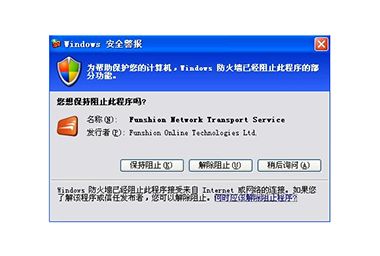在软件的主界面左侧点击“Internet区域控制”选项,在右侧窗口进入“信任区域”选项卡,点击“添加”按钮,打开“指定计算机”对话 框。在该对话框中选择“使用范围”,然后在下面输入允许访问的起始地址和结束地址即可。
例如,果冻办公室的IP地址范围是172.22.1.2~172.22.1.253,现在只要将起止IP地址输入,点击“确定”按钮使设置生效之后,在这个区 段内的所有IP就都可以正常访问草莓的电脑了。
果冻提示 其实我们可以不将该网段的所有IP地址囊括进来,大家可以根据自己所在局域网的实际情况来确定IP的范围。
最近,果冻接到了好几个同事的“投诉”,他们反映无法通过网上邻居对草莓的共享文件夹进行访问,果冻在自己的电脑上试了一下,确实 如此。然而,在草莓的电脑上访问其他计算机又很正常。
不过,果冻看到了草莓新安装的天网防火墙,这时他恍然大悟。就是这防火墙把大伙挡在了“门外”。原来草莓担心自己的电脑被病毒侵扰 ,就安装了防火墙,没想到给别人造成了麻烦。应草莓这帮菜鸟的要求,果冻对各种常用的防火墙软件在局域网内的正确设置进行了讲解。
天网防火墙
首先要介绍的当然是天网防火墙(2.60版)这个 “肇事者”了。在这款防火墙刚安装完成后就会弹出一个设置向导。但是,很多用户都没有注意到这个设置向导,随意点击几下便完成了安装 (草莓便是这种“大马虎”),结果不正确的配置引起了网络故障。
如果要解决这种因为初始设置不正确而导致的网络故障,我们可以重新调出向导进行设置。在天网防火墙的主面板上点击“系统设置”按 钮,在弹出的“系统设置”窗口中,点击“规则设定”中的“向导”(图1),就会弹出设置向导。

图1
在“安全级别设置”对话框中选择好安全级别(局域网内的用户可以选择“低”)后再点击“下一步”按钮,进入“局域网信息设置”窗口 。勾选“我的电脑在局域网中使用”,软件便会自动探测本机的IP地址并显示在下方。接下来,一路点击“下一步”按钮即可完成设置了。
果冻提示 我们也可以只允许局域网内的某台电脑访问自己的共享资料,以达到保密的目的。在防火墙主面板上点击“IP规则管理”按钮,在弹出的IP规 则列表中找到和局域网访问相关的规则并双击它,进入“IP规则修改”对话框,按照图2所示进行设置即可。

图2
(本文来源于图老师网站,更多请访问http://m.tulaoshi.com)
江民黑客防火墙
在这款防火墙的主界面上点击“IP规则设置”按钮,弹出IP规则列表。在这个IP规则列表中,可找到和局域网有关的两条IP规则:“允许本 机连接局域网内的其它机器”、“局域网内的其它机器访问本机(TCP)”(图3)。

图3
如果要修改“局域网内的其它机器访问本机(TCP)”规则,可点击该规则所对应的编辑按钮,打开“反黑王规则设定”对话框,在其中的 “对方IP地址”下拉列表中选择“地址范围”,并将本局域网的网段添加进来即可。如果你真的不希望被网内的其他用户访问,也可以在“局 域网内的其它机器访问本机”这条规则内进行设置。
McAfee防火墙
在McAfee防火墙安装的过程中,软件会要求我们进行网络设置。在“Choose Your Type of Network(选择网络类型)”窗口中选择“Office Network(办公网络)”,点击“Next”按钮,进入网络访问设置窗口。如果你是在办公室局域网内,果冻建议你选择“Completely Trust My Local Network(完全信任我的本地网络)”,然后一路点击“Next”按钮即可完成设置。这样,防火墙便会像一个听话的“孩子”,不会对我们在局 域网内进行的操作横加干涉了。
果冻提示 当然,局域网内的访问不一定都是善意的,我们可以设置允许访问的IP地址的范围,最大限度地保证互访的安全性。 如果你希望能够由自己定义允许访问的IP地址范围,可以在McAfee防火墙主窗口依次点击“Utilities→Trusted&Banned IPs→Trusted IP Addresses”,点击“Add”按钮。在弹出的可信任IP规则窗口中,点击“An IP Address Range”,在下面输入IP地址的范围(图4),最后点击“OK”按钮退出设置对话框即可。

图4
果冻提示 大家还可以在“Banned IP Addresses(不信任的IP地址)”选项卡内,将自己想拒绝的用户的IP地址添加进来。
金山网镖
金山网镖提供了局域网共享目录的访